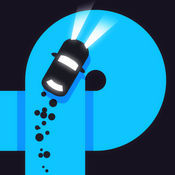在数字化时代,便捷与安全并重成为了我们日常工作的新追求。钉钉,作为一款广受欢迎的企业级通讯与协同工具,不仅提供了高效的沟通平台,还不断升级其安全功能,以保障用户的信息安全。其中,人脸识别技术的引入,更是为用户带来了前所未有的便捷与安全体验。今天,就让我们一起探索如何在钉钉上设置人脸识别,让您的账号安全再升级。
一、准备工作
在开始设置之前,请确保您的钉钉应用是最新版本,并已成功登录您的账号。同时,为了获得最佳的人脸识别效果,请确保您处于良好的光线环境中,避免佩戴口罩或眼镜,因为这些因素可能会影响识别的准确性。
二、进入设置界面
1. 打开钉钉应用:首先,在手机上找到并打开已经安装好的钉钉应用。
2. 进入个人主页:登录后,点击屏幕右下角的“我的”选项卡,进入个人主页。
3. 选择设置:在个人主页中,找到并点击“设置”选项,进入设置页面。
三、开启人脸识别
1. 进入安全中心:在设置页面中,向下滑动找到“安全中心”选项并点击进入。
2. 选择账号设置:在安全中心页面,继续寻找并点击“账号设置”选项。
3. 找到人脸识别:在账号设置页面中,您会看到一个名为“人脸”或“生物识别”的选项,点击进入人脸识别设置界面。
4. 开始设置:在人脸识别设置界面,点击“立即设置”或“添加人脸”按钮,开始设置过程。
5. 录入人脸信息:根据系统提示,将手机屏幕对准您的面部,保持面部正对镜头,并在合适的光线条件下完成眨眼等动作,以录入您的人脸信息。
6. 设置成功:录入完成后,系统会提示您设置成功。此时,您可以选择开启“登录解锁”功能,这样在下次登录钉钉时,只需将手机屏幕对准您的面部即可完成解锁,无需再输入密码或指纹。
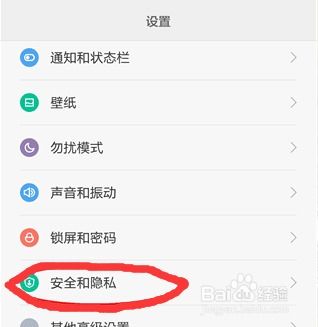
四、注意事项
- 光线条件:人脸识别需要良好的光线条件才能准确识别,请避免在逆光或过暗的环境下使用。
- 遮挡物:佩戴口罩或眼镜可能会影响识别效果,请尽量在录入和识别时避免遮挡面部。
- 定期更新:为了保持人脸识别的准确性,建议定期更新或清理人脸信息。
- 备用解锁方式:如果人脸识别不成功,您还可以通过密码或指纹等备用解锁方式登录钉钉。
五、结语
通过简单的几步操作,您就可以在钉钉上成功设置人脸识别功能了。这一功能的引入不仅提升了账号的安全性,还为用户带来了更加便捷的登录体验。在未来的工作中,让我们携手钉钉,共同享受科技带来的安全与便捷吧!